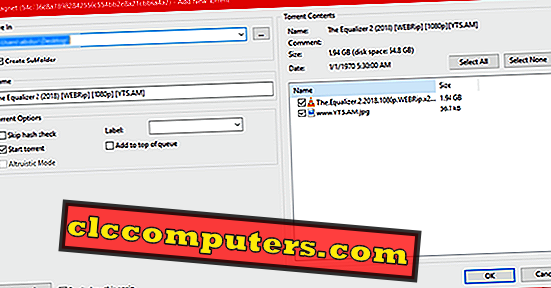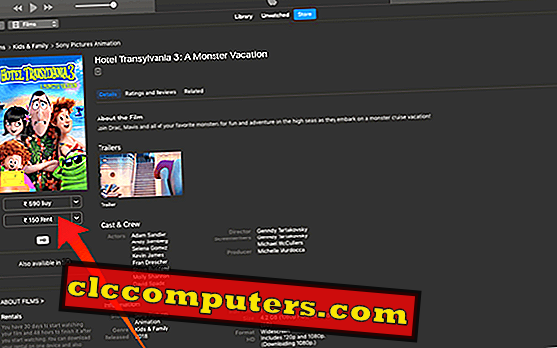Useimmat meistä saattavat haluta täyttää iltamme elokuvalla, vaikka olisitkin. Sinun ei tarvitse olla elokuvateattereissa aina, kun haluat katsella elokuvaa. On helpompi katsella tai ladata elokuvia ilmaiseksi millä tahansa kädellä olevalla laitteella. On monia sovelluksia, verkkosivustoja ja alustoja, joiden avulla voit katsella elokuvia, vaikka olisit töissä, kotona tai missä tahansa tietokoneen, älypuhelimen, television jne. Avulla .
Artikkelissa käsitellään mahdollisia ja laillisia tapoja ladata elokuvia myöhemmin katsomattomiksi missä tahansa alustassa.
Miten ladata elokuvia Webissä?
Luotamme enimmäkseen Web-selaimiin, jotta voisimme ladata Internetistä tietokonettamme tai älypuhelimiamme . Myös elokuvien tapauksessa useimmat käyttäjät haluaisivat, että selainlatausmenetelmä saa elokuvia ilmaiseksi. Tämä säästää sinua asentamasta erillisiä sovelluksia kullekin alustalle. Sen sijaan yksi sivusto saattaa riittää saamaan kaikki ilmaiset elokuvat kerralla. Tässä muutama niistä.
Popcornflix
Popcornflix on yksinkertaisesti online-foorumi, joka tarjoaa ilmaisia elokuvia ympäri maailman. Se ei vaadi erillisen ohjelman asentamista . Sen sijaan voit helposti selata ja hankkia luettelossa olevia elokuvia. Älä huoli oikeudellisista puolista. Popcornflixia harjoittaa USA: n Screen Media Ventures, LLC . Ne tarjoavat yli 1500 täysin ilmaista elokuvaa, jotka ovat yksi suurimmista ilmaisista elokuvakirjastoista. Sitä voidaan käyttää myös internetin kautta missä tahansa maailman kulmassa.

Huomautus: Jos et pysty katsomaan elokuvia alueellisten rajoitusten takia, käytä VPN- asetusta Yhdysvaltain palvelimelle.
Käy Popcornflixissä
Hulu
Ensinnäkin Hulu ei ole ilmainen foorumi, josta voit ladata elokuvia. Saatat joutua tilaamaan seitsemän dollarin suunnitelmat viralliselta verkkosivustolta. Tämä on kuitenkin erittäin hyödyllistä niille, joilla on jo tili tai joilla on jaettava tili ystävien kanssa. Hulun uuden lisäyksen avulla voit ladata elokuvia helposti verkkopalvelusta ilmaiseksi. Luonnollisesti tilauksen hinta on 7, 99 dollaria . Nyt Hulu-tilauksen avulla voit katsella ja ladata elokuvia offline-katselussa.

Käy Hulussa.
On olemassa monia muita ilmaisia verkkoalustoja, kuten Retrovision Classic Movies, Sony Crackle, Internet Archives, jotka tarjoavat klassisia elokuvia ilmaiseksi. Useimmat muut alustat, kuten iomovies, mutta jotka näyttävät piraattisia kopioita elokuvista. Emme siis pidä niitä mieluummin, koska ne rikkovat tekijänoikeuksia .
Miten ladata elokuvia Androidissa?
Sovellusten hankkiminen Android- älypuhelimessa on paras tapa ladata, kun olet matkalla tai töissä. Älypuhelimille on helppo saada ilmaisia elokuvien lataajia. Mutta tuskin jotkut niistä ovat laillisesti hyväksyttyjä. Tässä ovat parhaat ilmaiset sovellukset, jotka tarjoavat ilmaisen elokuvan lataamisen.
Popcorn-aika
Popcorn-aika on ilmainen, avoimen lähdekoodin elokuva ja TV-ohjelmien suoratoistopalvelu, joka on saatavana useilla alustoilla. Sen Android-versiossa on samanlainen käyttöliittymä kuin PC-versiossa, ja siinä on ilmainen ja nopea BitTorrent- suoratoisto. Voit katsella elokuvia joko sisäänrakennetulla elokuvasoittimella suoratoistamalla tai katsellessasi myöhemmin älypuhelimella olevaa soitinta lataamalla. Yksi mielenkiintoisimmista asioista on, että sovellus tarjoaa elokuvia mistä tahansa laadusta, tekstitykset lähes kaikilta kieliltä. Voit myös selata elokuvien vuoropuhelun kieliä, jos ne ovat käytettävissä. Tässä on nopea purkaminen siitä, miten voit saada elokuvia Popcorn Timeista.

- Avaa Popcorn Time -sovellus ja valitse elokuva, jota haluat katsella tai ladata.
- Valitse tekstitys napauttamalla CC- painiketta.
- Valitse kopiointikieli ja suoratoiston laatu (360 pp: stä 1080p: iin).
- Napauta Toista / Lataa- painiketta, jos haluat ladata elokuvat Androidista välittömästi.
Lataa Popcorn Time: APKMirror
Amazon Prime Video
Amazon Prime Video -alusta on yksi suosituimmista elokuvista ja TV Show-streaming-alustoista. Kun olet tilannut minkä tahansa Amazon Prime Video -suunnitelman, voit helposti ladata elokuvia Amazon Prime -luettelosta katsomaan missä tahansa. Offline-katseluvaihtoehdon avulla voit ladata elokuvia Androidista Amazon-kirjastosta. Amazon Prime Video -elokuvan offline-katselussa ei ole rajoituksia, ja se on käytettävissä useissa laitteissa, kuten älypuhelimissa, tietokoneissa ja televisiossa.

Lataa Amazon Prime Video: Play Store
ratista
Sony Crackle on Sony Entertainmentsin ilmainen elokuvan suoratoistopalvelu. Älypuhelinten käyttäjille tarkoitettu Android-sovellus on yksinkertaisesti Crackle Official Streaming -sivuston sovellusversio. Samoin voit lähettää epäsuosittuja ja epäonnistuneita elokuvia ilmaiseksi, eikä kaikkia TV-ohjelmia tai elokuvia ole saatavilla. Sony kuitenkin päivittää useita televisio-ohjelmia ja elokuvia, jotka ovat yksinomaan Sony-kuvia . Jos haluat ladata elokuvia Androidissa tai suoratoistaa TV-ohjelmia, voit yksinkertaisesti hankkia sovelluksen ja rekisteröidä ilmaisen tilin .

Lataa Sony Crackle: Play Store
Edellä mainittujen Android-sovellusten ladattavien Android-sovellusten lisäksi internetissä on monia muita sovelluksia, joissa on laillista sisältöä. Tässä ne ovat.
- Google Play Elokuvat ja TV
- YouTube
- Näytä laatikko
- Kaikki Video Downloader
- Hotstar
- BBC iPlayer
- ITV-soitin
- VUDU Movies & TV
Miten ladata elokuvia iPhonessa?
Toisin kuin sovellukset, joiden avulla käyttäjät voivat ladata elokuvia Androidissa, iOS- laitteita varten ei ole paljon omistettuja sovelluksia. Applen App Storessa on monia sovelluksia, jotka sisältävät ilmaisen elokuvan ja TV-sarjan sisällön, mutta mikään niistä ei salli suoraa latausta iOS: n turvallisuusongelmien vuoksi. Voit kuitenkin siirtää elokuvia ilmaiseksi näistä palveluista. Lisäksi tässä on muutamia alustoja, joita voit käyttää elokuvien lataamiseen iPhonessa sekä maksuttomina että maksullisina.
Hulu
Hulu on yksi harvoista iOS- laitteiden alustoista, joiden avulla käyttäjät voivat ladata elokuvia iPhonessa ja iPadissa. Suoratoistopalvelu on saatavilla 7, 99 dollaria kuukaudessa. Tilaajat voivat myös siirtää elokuvia ja TV-ohjelmia missä tahansa. Tehokkaasti Hulu ei ole vapaa. Mutta tämä on olemassa vain, jos haluat siirtyä laillisesti, ilman laittomia sisältöjä.

IOS: n Hulu- sovellus on saatavilla Applen App Storessa, ja voit katsella samaa tiliä kahdella laitteella eri alustoilla. Tässä voit ladata elokuvia iPhonesta Hulu- sovelluksen avulla.
- Asenna PlayOn Mobile -sovellus iPhoneen tai iPadiin.
- Asenna PlayOn Desktop -sovellus tietokoneellesi.
- Avaa sovellus ja kirjaudu sisään käyttämällä Hulun käyttöoikeustietoja.
- Tallenna ja tallenna esitys tai elokuvat.
- Valitse tallennettu elokuva ja paina " Lähetä iTunesiin ", jos haluat siirtää elokuvan iPhoneen. Voit sitten katsella elokuvaa iPhonen PlayOn Mobile -sovelluksella. Sovellus ei salli ladata elokuvia suoraan iPhoneen.
Lataa Hulu: App Store
Yidio
IOS- sovelluksen Yidio- sovellus kannattaa kokeilla, jos etsit elokuvia, TV-ohjelmia ja muita tukiaseman sisältöä yhdellä sovelluksella, mutta useilta alustoilta . Yidio- sovelluksen avulla voit käyttää iPhonea yleisenä TV-laitteena . Voit siirtää ja ladata iPhonen elokuvia tuetuilta alustoilta, kuten Netflix, Hulu, Amazon Prime, HBO Now, Crackle, Sling, TNT jne. Premium-alustoille on maksettava tilauksensa tai kirjauduttava sisään vastaavien tilien avulla . Varmista myös, että olet asentanut itsenäiset sovellukset kullekin niistä. Voit selata eri elokuvien sisältöä, kun haluat löytää ja ladata elokuvia iPhonessa Yidion avulla .

Lataa Yidio: App Store
Viewster
Viewster on saatavilla lähes kaikilla alustoilla kuten iOS, Android, Windows jne., Mutta on syytä mainita iOS erikseen, koska se on erittäin kätevä. Voit virrata ja ladata elokuvia iPhonen tai iPadin laitteista tuhansien ilmaisten esitysten luettelosta . Elokuvien katselemiseen sovelluksen avulla ei tarvita kirjautumista. Lisäksi kehittäjät keskittyvät enemmän animeihin ja pelitapahtumiin elokuvien ja tv-ohjelmien sijaan . IOS: n Viewster- sovellus tukee myös AirPlay- ja Google Chromecast -tuen käyttöä, jotta voit jatkaa katselemista suuremmilla näytöillä.

Lataa Viewster: App Store
Näiden sovellusten avulla voit ladata elokuvia iPhonesta . Löydät Applen App Storesta useita muita sovelluksia, joissa on yksinomainen ja oikeudellinen sisältö. Tässä muutamia niistä.
- Amazon Prime Video
- YouTube
- Snagfilms
- Tubi TV
- Sony Crackle
- Elokuvat ja TV-ohjelmat
- youku
Miten elokuvia ladataan Windowsissa?
Asiat tulevat paljon yksinkertaisemmiksi ja helpommiksi, kun elokuvan lataamisen aihe tulee Windowsiin käyttämällä omia alustoja. Vapaa-sivustoista virallisiin Store-sovelluksiin saat ilmaisia elokuvia läheltä tulevista lähteistä ilman vaivaa. Toisin kuin Android tai iOS, Windows- käyttöjärjestelmässä ei ole rajoituksia, joten voit nauttia elokuvien katsomisesta vapaasti, vaikka olisit offline-tilassa .
Popcorn-aika
Popcorn Time for Windows on peräisin samalta jälleenmyyjältä, joka tekee elokuvan ja tv-sarjan suoratoistosovelluksen Android-älypuhelimille. Sovelluksen Android-version tavoin et voi tarttua popcorn-aikaan virallisista App-myymälöistä. Asennustiedosto on saatavilla viralliselta Popcorn Time -sivustolta . Sovelluksessa on yksinkertainen, helposti ymmärrettävä käyttöliittymä elokuvien ja TV-ohjelmien kanssa, jotka on lueteltu hyvin lajitellulla tavalla. Torrent-streaming-alusta mahdollistaa suoran katselun sovelluksessa ja voit saada torrent- magneettisen linkin ladata elokuvia Windowsista myöhemmin käyttämällä torrent-asiakastyökaluja.
Jos haluat ladata elokuvia Windows PC : ssä ilmaiseksi, sinun on asennettava Popcorn Time -sovellus . Tässä on muut askelet, jotka on otettava.

- Asenna ja avaa Popcorn Time -sovellus Windows- järjestelmään.
- Etsi tai selaa ikkunaa etsimällä suosikkielokuvasi.
- Avaa elokuvasivu.
- Napsauta Magneettinen linkki -kuvaketta .
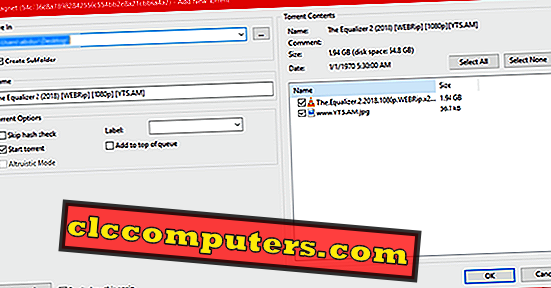
- Varmista, että tietokoneeseen on asennettu torrent- sovellusohjelmia ( BitTorrent, µTorrent jne.). Linkki avautuu sitten torrent-sovelluksessa.
- Valitse torrent-sovellusohjelman lataushakemisto ja aloita lataaminen.
Lataa Popcorn Time
Snagfilms
Saat Snagfilms- virallisen sovelluksen Microsoft Storesta Windows 8- tai Windows 10 -tietokoneessa. Sovelluksena ei ole käytettävissä olevia suoritettavia tiedostoja, ja sertifioitu Store-sovellus tekee sen sinulle. Mainoksilla tuettu foorumi, mutta siinä on hyvin vähän mainoksia ja bannereita Windows-versiossa. Voit ladata elokuvia ikkunoista ilmaiseksi sovelluksen avulla. Se sisältää enimmäkseen dokumenttielokuvia, lyhytelokuvia ja indie-elokuvia .

Lataa Snagfilms: Microsoft Store
Elokuvat ja TV
Tämä ei ole kolmannen osapuolen sovellus, joka on käytettävissä Microsoft Storessa . Jos olet Windows-käyttöjärjestelmän käyttäjä, sinun on oltava tietoinen elokuvista ja TV- sovelluksesta, joka on Microsoftin foorumi, joka on uudistettu Videot- sovellus. Microsoft Storeen liittyvät elokuvat ja TV ovat yksi nopeimmista paikoista elokuvien lataamiseen Windowsissa . Microsoft Storesta saat ilmaisia elokuvia sekä maksettuja. Ennen juhla-aikoja Microsoft tarjoaa myös valtavan hintatason elokuvissa ja vanhemmissa TV-sarjoissa. Voit yksinkertaisesti avata Elokuvat ja TV-sovelluksen ja napsauttaa Explore- välilehteä, jos haluat löytää elokuvia Microsoft Storesta . Voit ostaa ja ladata elokuvia Windowsissa sovelluksen avulla.

Käy elokuvissa & TV: Microsoft Store
Voit myös kokeilla ShowBoxia tai Sony Crackle -sovellusta lataamaan elokuvia Windowsista maksutta.
Kuinka ladata elokuvia Macissa?
Samoin kuin Windows, voit ladata elokuvia tai asentaa erillisiä sovelluksia erikseen Maciin käyttämällä Web- menetelmiä. Jos olet yhtenäinen elokuvavalvoja, joka haluaa ladata paljon elokuvia, sinun pitäisi tarvita erillisiä sovelluksia. Tässä muutamia yksinkertaisia menetelmiä.
Apple iTunes
Apple iTunes on paras alustat, joita voit käyttää Mac-tietokoneessasi ilman kolmannen osapuolen ohjelmistojen asentamista elokuvien lataamiseen . Suurin osa iTunesin TV-sarjoista ja elokuvateattereista maksetaan, ja voit käyttää niitä kätevästi. Maksetuille voit ostaa tai vuokrata eri hintalappuilla. Tässä on, miten voit saada sen.

- Avaa Apple iTunes -sovellus Mac OS -käyttöjärjestelmässä.
- Napsauta avattavaa valikkoa vasemmassa yläreunassa ja valitse Filmit.
- Tutustu koko luetteloon ja valitse jokin elokuvista, jotka haluat ladata .
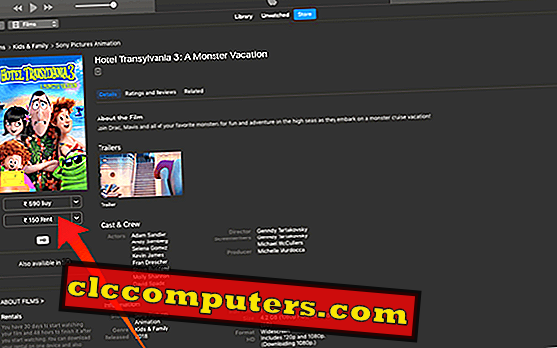
- Napsauta Osta tai vuokra -painiketta.
- Kirjaudu sisään käyttämällä iTunes-tiliäsi ja vahvista tilauksesi maksutapojen avulla.
- Elokuvasi ladataan ja voit katsella niitä myöhemmin Ladatut- välilehdeltä.
Käy Mac- sovelluksessa iTunes-sovelluksessa nyt elokuvien saamiseksi.
Popcorn-aika
Suosittu Popcorn Time -sovellus on saatavilla myös Mac OS X : ssä. Jos käytössäsi on Mac OS X 10.7 tai uudempi versio, voit ladata ja katsella elokuvia suoraan Popcorn Time -elokuvasta . Sovellusominaisuudet sallivat vain suoratoiston. Jos haluat ladata elokuvia Macissa, voit käyttää sovelluksen magneettista linkkiä, joka tulisi avata minkä tahansa BitTorrent- asiakkaan avulla.

Lataa Popcorn Time
Toisin kuin Windows-alusta, elokuvia ei voi ladata ilmaiseksi yksittäisten sovellusten avulla. Voit kuitenkin tarkastella Web-latausasetuksia kuten yllä olevissa kohdissa.
Miten ladata elokuvia Netflixistä?
Netflix-elokuvat ja -esitykset ovat saatavilla eri alustoilla . Ja jos sinulla on Netflix-tili, on nyt helppo ladata ja tallentaa esityksiä myöhempää katselua varten. Offline-katseluvaihtoehdon avulla voit ladata koko elokuvan tai jakson, jotta voit seurata suosikkisi TV-sarjaa, kun et ole yhteydessä internetiin .

Jos käytössäsi on Windows 8 tai 10 PC, voit ladata elokuvia hankkimalla virallisen Netflix-sovelluksen Microsoft Storesta . Näet latauspainikkeen jokaista elokuvaa vastaan ja näkyvät, kun kirjaudut sisään. Se tallentaa elokuvat offline-tilassa ja voit katsella Netflix-sovellusta .

Samoin virallinen sovellus toimii erinomaisesti ladattaessa elokuvia Android- ja iPhone- älypuhelimista Netflixistä . Valitse jokin elokuva ja napauta ikkunan latauspainiketta aloittaa elokuvien lataaminen offline-tilaan . Vain elokuvat, jotka ovat käytettävissä ladattavissa, voivat tallentaa offline-tilassa.

Mac- käyttäjille ei kuitenkaan ole Netflix-sovellusta, ja sinun on oltava riippuvainen Netflix-verkkosivusta Macissa. On kuitenkin olemassa yksinkertainen ratkaisu. Hanki App Storesta sovellus nimeltä ” Ystävällinen suoratoisto ” ja kirjaudu sisään tunnistetietojen avulla elokuvien katseluun ja lataamiseen.
Elokuvien lataaminen YouTubessa
Googlen YouTube on selainluettelossa, koska se on saatavilla sekä itsenäisen sovelluksen että selaimen kautta. Jos selaat tietokoneen avulla, siitä tulee täysin web-pohjainen foorumi. Monet julkaisijat lähettävät korkealaatuisia elokuvia alustalle. Voit etsiä, etsiä ja ladata elokuvia, jotka ovat käytettävissä Youtubessa.

Tällä hetkellä et voi ladata elokuvia tai videoita Youtube-verkosta laillisesti . Youtuben virallinen sovellus Androidissa ja iOS: ssa tarjoaa kuitenkin ilmaisen videon lataamisen katsomassa offline-tilassa myöhemmin. Voit käyttää sitä.
Miten ladata elokuvia Amazon Fire TV: llä tai Fire TV Stickillä?
Amazon Fire TV Stick yhdistää erilaisia tilauspohjaisia alustoja ja paketteja. Joten voit liittää laitteen televisiosi USB-porttiin ja aloittaa minkä tahansa alustan, mukaan lukien Netflix ja Amazon Prime Video, käyttämällä vastaavia tilejä. Valitettavasti Netflix ei tue latausasetusta Amazon Fireissa, joten meidän on luotettava useimpiin muihin alustoihin.
Amazon Fire TV- tai Fire TV Stick -laitteet eivät salli suorien sovellusten asentamista kolmannen osapuolen toimittajilta . Mutta käyttämällä " Downloader App " -ohjelmaa voit siirtää minkä tahansa APK- tiedoston ja sovelluksen Amazon Fire TV: hen . Voit ladata Downloader- sovelluksen noudattamalla ohjeita.

- Avaa Amazon Fire TV ja siirry sovelluksiin ja peleihin.
- Etsi Downloader luettelosta.
- Napsauta latauspainiketta ja odota, että sovellus lopettaa asennuksen.
- Avaa Downloader- sovellus ja anna tallennusoikeudet.
Voit sitten asentaa Terrarium TV -sovelluksen, Popcorn Flixin, Popcornin ajan jne. Käyttämällä APK-tiedostoja. Kopioi se USB- muistilaitteeseen, muodosta yhteys televisioon ja asenna Downloader- sovelluksella. Voit sitten ladata elokuvat suoraan Amazon Fire TV : hen katsellaksesi milloin tahansa.
Miten ladata elokuvia Rokusta?
Roku Streaming Player -laitteiden avulla voit kytkeä TV : n monitasoiseksi online-suoratoistovälineeksi. Jos haluat katsella ilmaisia elokuvia Rokussa, se tarjoaa paljon kanavia . Mutta vain osa niistä tukee offline-lataamista.
MUBI
Mubi on erillinen sovellus Android- ja iOS- laitteille, ja se on saatavana kanavana Rokulle . Voit saada Mubin Roku TV : ssä vain yhdellä napsautuksella, mutta ei suoraan televisiosta . Mubin Android- tai iOS-sovellukset mahdollistavat elokuvien lataamisen offline-tilassa katseltavaksi. Sama voidaan myös siirtää Roku-televisioon.

Voit mennä Mubin Roku-sivulle ja ottaa kanavan käyttöön Roku-TV: ssä.
Miten ladata elokuvia Android TV: ssä?
Sovellusten lataaminen elokuvien lataamiseen Android-televisioon on sama kuin elokuvien lataaminen Android-älypuhelimilla . Koska älypuhelimet ja televisiot käyttävät samaa käyttöjärjestelmää ( Android ), sama APK- paketitiedosto voidaan asentaa myös Android-televisioon .

- Kopioi ilmaiset elokuvasovellukset Androidille USB-muistitikulle ja muodosta yhteys televisioon .
- Käynnistä Android-TV .
- Avaa File Explorer tai File manager.
- Valitse APK-tiedosto ja valitse Asenna .
Asennetut tiedostot löytyvät myöhemmin sovelluksista ja peleistä ladataksesi elokuvia Android TV: ssä.
Miten ladata elokuvia Apple TV: ssä?
Apple TV: n käyttäjät ovat hieman hämmentyneitä, koska useimmat muut TV-alustat sallivat ilmaisen elokuvien lataamisen (kolmannen osapuolen sivustoista tietenkin), kun taas Apple ei. Apple TV: n avulla voit vain lähettää tai ladata elokuvia iTunesista, eikä muita lähteitä sallita. Tämä tarkoittaa, että sinun täytyy maksaa vuokrauksesta tai ostosta aina, kun haluat katsella elokuvaa Apple TV: n avulla. Ostetut kohteet voidaan tallentaa televisioon, mutta emme voi kopioida mitään ulkoisista laitteista tai lähteistä.

- Avaa iTunes Apple TV: ssä .
- Valitse elokuva tai TV-ohjelma .
- Napsauta Osta tai vuokra -painiketta.
- Vahvista tilaus luottokortilla (r kaikki muut voimassa olevat maksutavat ).
Toinen tapa saada elokuvia Apple TV: ssä on iTunes- siirto. Voit muuntaa normaalin elokuvan iPhone-standardiksi ja lähettää iPhonelle iTunes-sovelluksen avulla . Voit sitten yhdistää iPhonen Apple TV : hen synkronoimalla iTunesin avulla .
Näiden Movie Downloader -alustojen avulla voit ladata elokuvia millä tahansa käyttämilläsi laitteilla, olipa kyseessä sitten Android, iOS, Windows, Mac, Smart TV tai jokin muu laite, jossa on internetyhteys . Pidä aina mielessä, että jokainen internet-sivusto ei ole laillista, ja saatat joutua ongelmiin. Joten, pelaa se turvallisesti ja käytä vain yllä mainittuja alustoja viihdettä varten.